在使用 Adobe After Effects(AE)进行视频编辑和特效制作时,输出报错是许多用户常见的问题,这类报错可能由多种原因引起,包括软件设置、文件格式、系统资源不足等,本文将详细分析 AE 输出报错的常见原因、解决方法以及预防措施,帮助用户高效解决问题,提升工作效率。
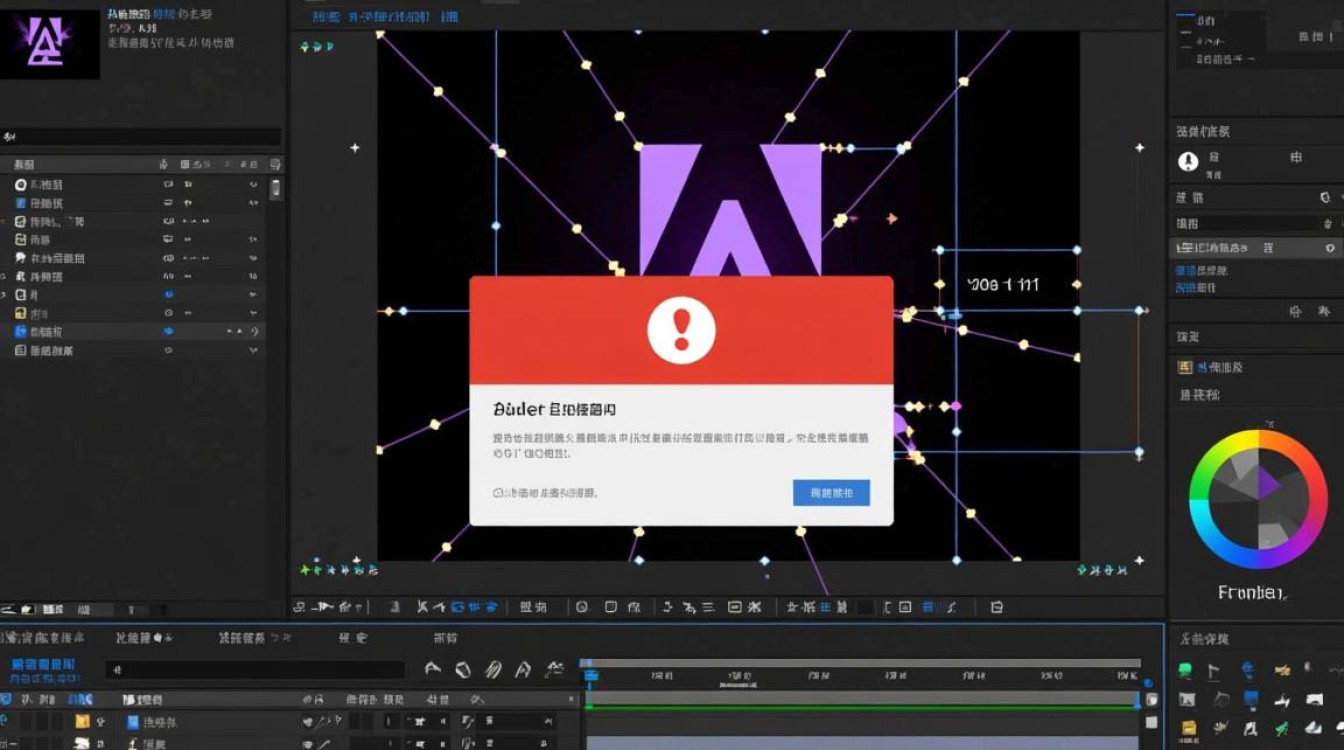
常见报错类型及原因分析
AE 输出报错的表现形式多样,以下为几种典型类型及其成因:
-
格式不兼容问题
当用户选择的输出格式与素材或项目设置不匹配时,AE 可能会报错,导入的 H.264 视频直接输出为 ProRes 格式,或帧速率与项目设置不一致,均可能导致编码失败。 -
内存或缓存不足
AE 对系统资源要求较高,若输出时内存占用过高或缓存空间不足,软件可能因资源耗尽而崩溃或报错,尤其是处理高分辨率素材或复杂特效时,此类问题更为常见。 -
插件冲突
第三方插件可能与 AE 的核心功能存在兼容性问题,某些旧版插件未适配新版 AE,或在输出时与其他插件产生冲突,导致渲染中断。 -
文件路径或权限问题
输出路径包含特殊字符、过长名称或权限不足时,AE 可能无法写入文件,从而引发报错,目标磁盘空间不足也会直接导致输出失败。
解决 AE 输出报错的实用方法
针对上述问题,可采取以下措施逐一排查:
-
检查输出设置

- 确认输出格式与素材兼容,建议优先使用 AE 支持的通用格式(如 QuickTime、H.264)。
- 统一帧速率、分辨率和色彩深度,避免参数冲突。
- 若输出视频,尝试降低分辨率或调整编码比特率,减轻渲染负担。
-
优化系统资源
- 关闭其他占用内存的应用程序,确保 AE 可分配足够资源。
- 在“编辑”>“首选项”>“内存”中,为 AE 分配 70%-80% 的可用内存。
- 清理 AE 缓存(“编辑”>“清除”>“所有内存与磁盘缓存”),释放空间。
-
禁用或更新插件
- 临时禁用第三方插件,逐个测试是否因插件冲突导致报错。
- 访问插件官网,下载最新版本或适配当前 AE 的补丁。
-
调整文件路径与权限
- 将输出文件保存至简洁的路径(如 D:\Output),避免中文或特殊字符。
- 确保目标磁盘有足够剩余空间(建议至少为输出文件大小的 2 倍)。
- 检查文件夹写入权限,必要时以管理员身份运行 AE。
预防措施与最佳实践
为减少报错发生频率,建议养成以下操作习惯:
-
定期清理项目
删除未使用的素材和预览文件,避免项目臃肿,使用“文件”>“整理项目”>“收集文件”功能整理素材。 -
使用代理文件
处理高分辨率素材时,可创建低分辨率代理文件,降低渲染压力,输出时再切换回原始素材。 -
分段输出与保存
对长项目分段渲染,避免单次输出耗时过长,定期保存项目文件(Ctrl+S),防止意外崩溃导致数据丢失。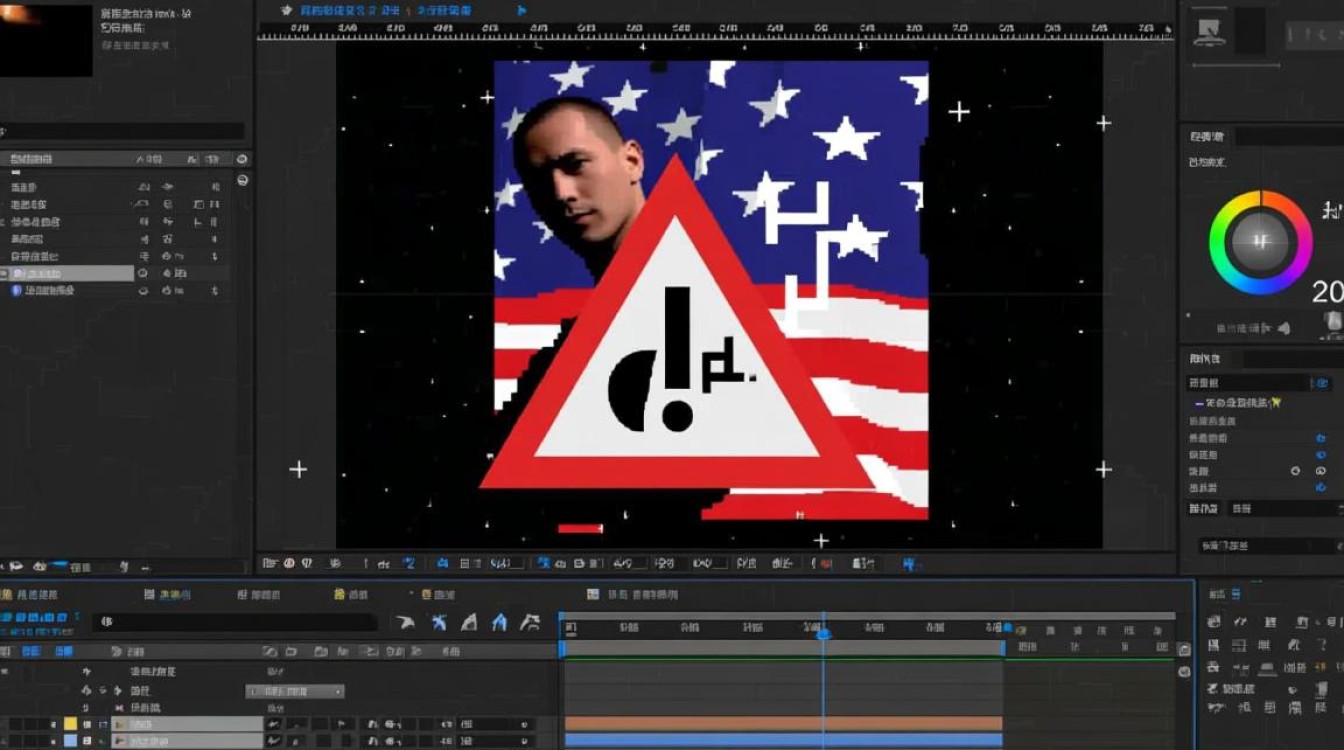
-
更新软件与驱动
保持 AE 及操作系统版本为最新,及时安装补丁和更新,同时更新显卡驱动,提升渲染性能。
相关问答 FAQs
Q1: AE 输出时提示“内存不足”该如何处理?
A: 可通过以下步骤解决:
- 关闭其他程序,释放内存资源。
- 在 AE 首选项中降低内存分配比例(如从 90% 调至 70%)。
- 使用“渲染队列”中的“内存与多核处理”选项,勾选“渲染时跳过隐藏图层”以减少计算量。
- 若问题持续,考虑升级硬件(如增加内存条)或使用代理文件。
Q2: 为什么 AE 输出 MP4 视频时黑屏或无声音?
A: 此类问题通常由编码设置错误引起:
- 确认输出格式选择“H.264”,并检查“音频”标签页是否正确启用音频轨道。
- 尝试更换编码器(如从“Adobe Media Encoder”切换至系统默认编码器)。
- 检查素材本身是否损坏,可用其他播放器验证音视频完整性。
- 若使用特效(如抠像),确保未错误关闭 Alpha 通道导致黑屏。
通过系统性地排查原因并采取针对性措施,大多数 AE 输出报错均可有效解决,掌握这些技巧不仅能提升工作效率,还能让创作过程更加顺畅。